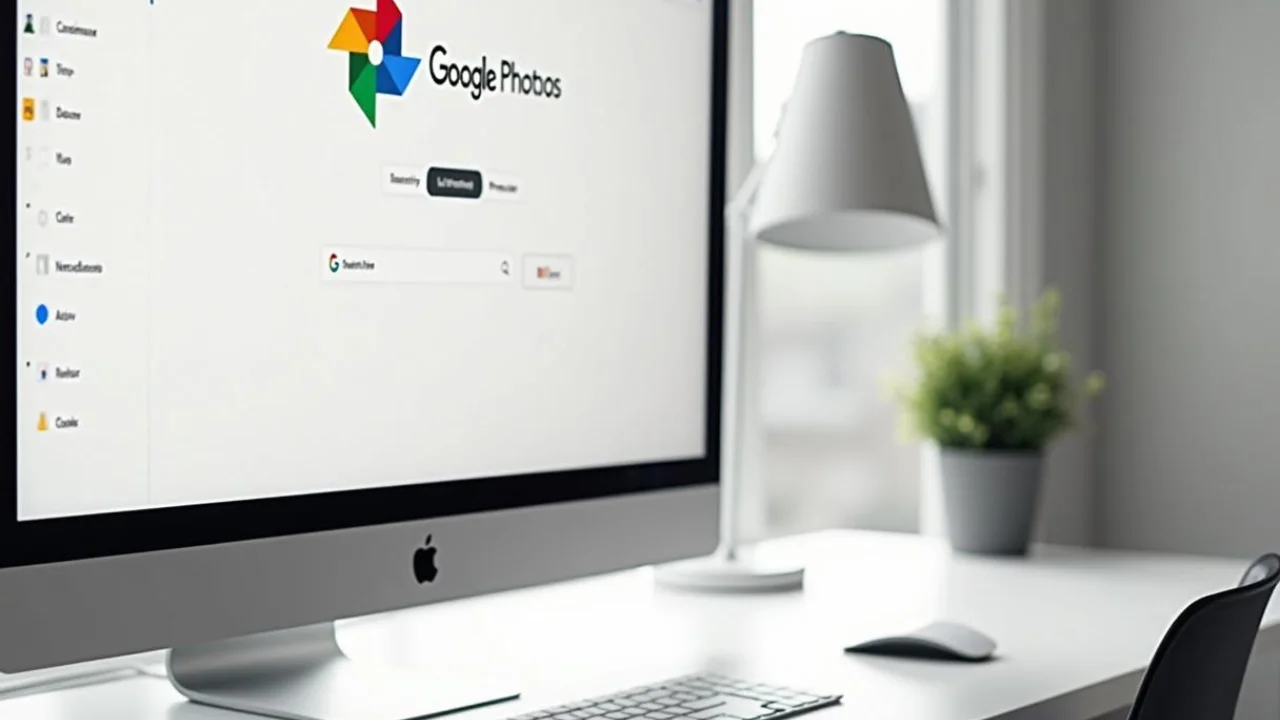Si vous disposez de Gmail, vous utilisez probablement Google Photos, le système de stockage d'images de l'entreprise. Beaucoup d’entre nous ont à l’intérieur des centaines, voire des milliers de photos dont nous ignorions même l’existence. Si vous préférez laisser ces images stockées ailleurs, ne vous inquiétez pas, nous allons vous apprendre aujourd'hui comment télécharger toutes les photos de Google Photos de manière simple et rapide.
La méthode que nous allons présenter aujourd'hui fait appel à un outil de Google lui-même, Takeout. Non seulement il peut télécharger toutes les images et vidéos actuellement présentes dans l'application Google, mais il peut même récupérer des photos de Google Photos qui ont été supprimées. Prêt à découvrir comment utiliser Takeout ? Alors suivez la liste !
Qu'est-ce que Google Takeout ?
Avant d'expliquer comment télécharger toutes les photos de Google Photos à l'aide de Takeout, nous devons expliquer en quoi consiste exactement cet outil. Takeout a été créé en 2011 par la société américaine qui cherchait un moyen pour ses utilisateurs de pouvoir télécharger toutes leurs informations à partir des différents services proposés par la plateforme.
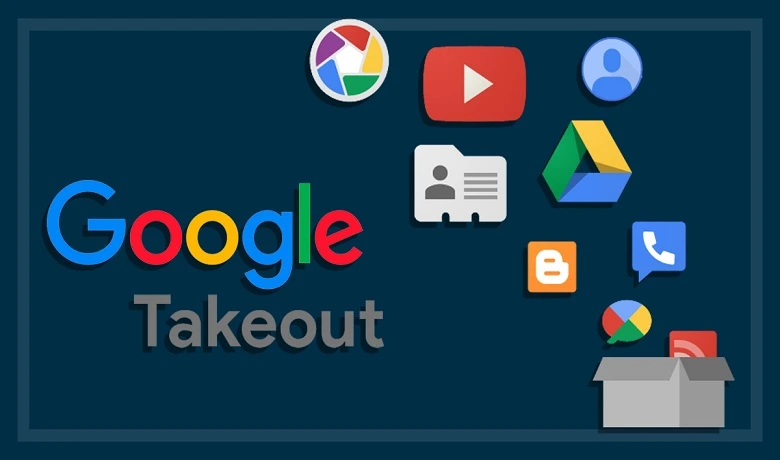
Grâce à Takeout, vous pouvez télécharger les informations de votre compte stockées dans des dizaines de services différents proposés par Google dans différents formats. Par exemple : vous pouvez télécharger tous vos contacts enregistrés sur votre Gmail, votre historique de recherche et même vos données Play Store. Maintenant que vous savez à quoi sert cet outil, procédons étape par étape !
Comment télécharger toutes les photos de Google Photos à l'aide de Takeout
La première chose à faire est d'accéder au Site de vente à emporter et connectez-vous à votre compte Gmail. Après cela, vous serez automatiquement redirigé vers une page où vous pourrez choisir tous les services Google à partir desquels vous souhaitez télécharger les données. Vous remarquerez que tous, ou presque, sont sélectionnés la première fois que vous entrez dans la page. Si vous voulez juste savoir comment télécharger toutes les photos de Google Photos et que vous n'avez pas besoin des autres données, allez tout désélectionner au début de la page.
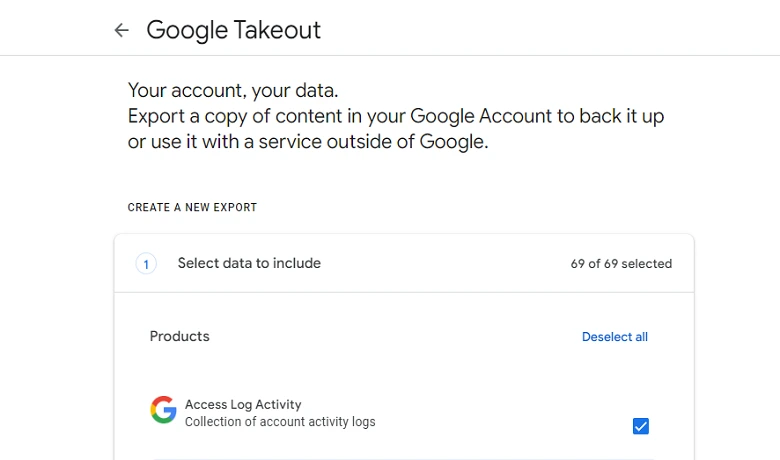
Maintenant, faites simplement défiler vers le bas jusqu'à ce que vous atteigniez Google Photos et sélectionnez-le. Cela sélectionnera automatiquement tous vos dossiers dans l'application, si vous n'avez pas besoin de tous les télécharger, allez dans « Tous les albums photos inclus » et choisissez ceux qui vous intéressent. Après cette étape, allez en fin de page et accédez à « Next Step » en bleu.
Quand aurai-je accès aux photos ?
Si vous avez choisi de recevoir un lien pour télécharger les images par email, vous verrez une image indiquant que ce processus peut prendre entre quelques heures et quelques jours. Ce délai varie en fonction du nombre de photos et de vidéos que vous avez choisi de recevoir, donc moins il y a de vidéos et de photos, plus ce sera rapide.
Alors, avez-vous appris à télécharger toutes les photos de Google Photos à l'aide de Takeout ? Qu'est-ce qui vous a poussé à télécharger vos photos ? Laissez-le ici dans les commentaires ! Vous voulez en savoir plus sur les applications et la technologie ? Alors jetez un œil à notre article sur comment transformer une vidéo en boomerang. Maintenant, si vous voulez en savoir plus sur la façon de télécharger toutes les photos de Google Photos, regardez la vidéo ci-dessous !
Questions fréquemment posées :
Puis-je télécharger seulement quelques photos spécifiques au lieu de toutes ?
Oui, il est possible de choisir seulement quelques images spécifiques à télécharger au lieu de toutes. En suivant étape par étape ci-dessus, vous pourrez sélectionner les photos que vous souhaitez télécharger à l'aide de Takeout.
Y a-t-il une limite au nombre de photos que je peux télécharger en même temps ?
Il n'y a pas de limite au nombre de photos que vous pouvez télécharger simultanément. En fait, ce qui peut arriver, c'est que vous receviez plusieurs fichiers avec vos photos au lieu d'un seul. Cela se produit lorsque le nombre de photos que vous avez demandées est trop important, ce qui oblige Takeout à les séparer en plusieurs fichiers différents. Mais ne vous inquiétez pas, cela ne limitera pas le nombre de photos que vous pourrez télécharger.